server2012u盘安装-(server2012U盘安装教程)
来源:电脑知识学习网时间:2022-12-26 19:26:33
server2012u盘安装
(server2012U盘安装教程)
简介: Windows Server 2012 R2是微软的服务器系统,是 Windows Server 2012 的升级版本。微软于2013年6月25日正式发布 Windows Server 2012 R2 预览版,包括Windows Server 2012 R2 Datacenter(数据中心版)预览版和 Windows Server 2012 R2 Essentials 预览版。Windows Server 2012 R2 正式版已于2013年10月18日发布。
下载地址(百度网盘)链接:https://pan.baidu.com/s/1Jgpmy3_E6vIvAOQoL88ftw
提取码:3jl0
配置要求最低系统要求
处理器:1.4GHz 64位
RAM:512MB
磁盘空间:32GB
其他要求
DVD 驱动器
超级VGA (800 x 600) 或更高分辨率的显示器
键盘和鼠标(或其他兼容的指点设备)
Internet 访问(可能需要付费)
安装过程1、打开VMware Workstation新建虚拟机。 2、选择典型安装。
2、选择典型安装。 3、这里我们选择稍后安装操作系统。
3、这里我们选择稍后安装操作系统。 4、选择要安装的操作系统。5、虚拟机名称可以自己写,这里的位置是虚拟机文件存放的位置,可手动修改。
4、选择要安装的操作系统。5、虚拟机名称可以自己写,这里的位置是虚拟机文件存放的位置,可手动修改。 6、磁盘空间建议60G,注:这里的磁盘为弹性机制,用多少划分多少。
6、磁盘空间建议60G,注:这里的磁盘为弹性机制,用多少划分多少。 7、点击自定义硬件。
7、点击自定义硬件。 8、移除打印机(因为也用不到)
8、移除打印机(因为也用不到) 9、设置虚拟机的内存,最低2G,根据自己电脑配置来调整。
9、设置虚拟机的内存,最低2G,根据自己电脑配置来调整。 10、处理器打开虚拟化引擎。
10、处理器打开虚拟化引擎。 11、其它保持不动。
11、其它保持不动。 12、点击完成。电脑
12、点击完成。电脑 13、点击虚拟机配置。14、选择WindowsServer 2012 R2镜像,点击完成。
13、点击虚拟机配置。14、选择WindowsServer 2012 R2镜像,点击完成。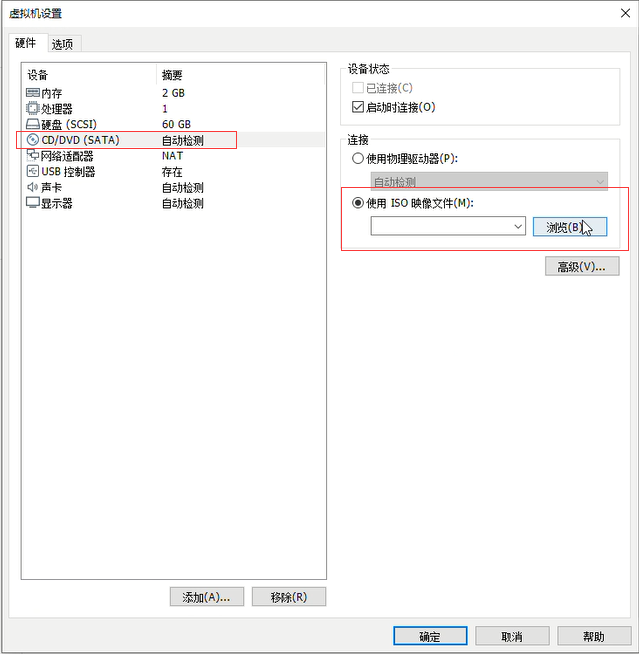
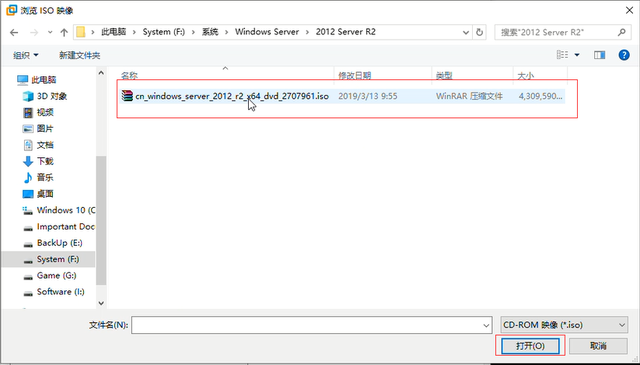
 15、点击开启虚拟机。16、开机后出现安装界面,点击下一步。电脑
15、点击开启虚拟机。16、开机后出现安装界面,点击下一步。电脑 17、输入产品序列号,这里因为还没有安装Tools,所以只能手动输入(注意大小写)
17、输入产品序列号,这里因为还没有安装Tools,所以只能手动输入(注意大小写) 18、选择带GUI的服务器才会有图形化界面,服务器核心安装为命令行界面。
18、选择带GUI的服务器才会有图形化界面,服务器核心安装为命令行界面。 19、点击接受许可。
19、点击接受许可。 20、点击自定义安装。电脑
20、点击自定义安装。电脑 21、点击新建-应用-确定。
21、点击新建-应用-确定。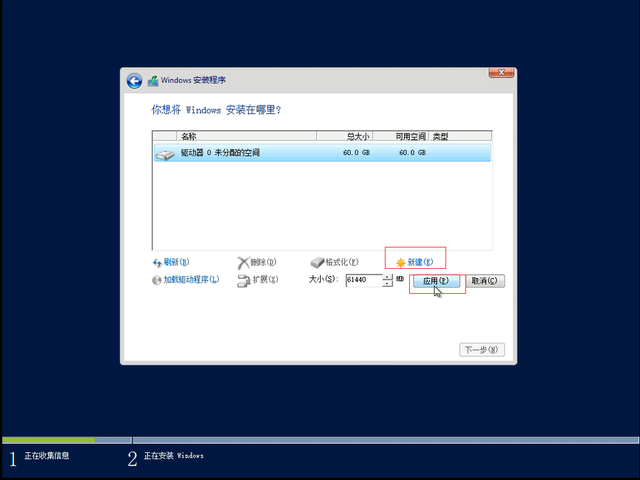
 22、点击新分区,格式化点击确定。
22、点击新分区,格式化点击确定。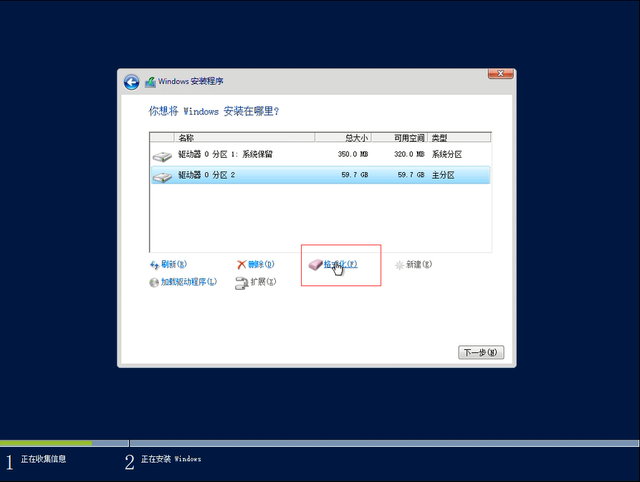
 23、选择格电脑式化好的新分区点击下一步。
23、选择格电脑式化好的新分区点击下一步。 24、等待安装(安装时间差不多十分钟左右)
24、等待安装(安装时间差不多十分钟左右) 25、安装完成后会自动重启,也可以点击手动重启。
25、安装完成后会自动重启,也可以点击手动重启。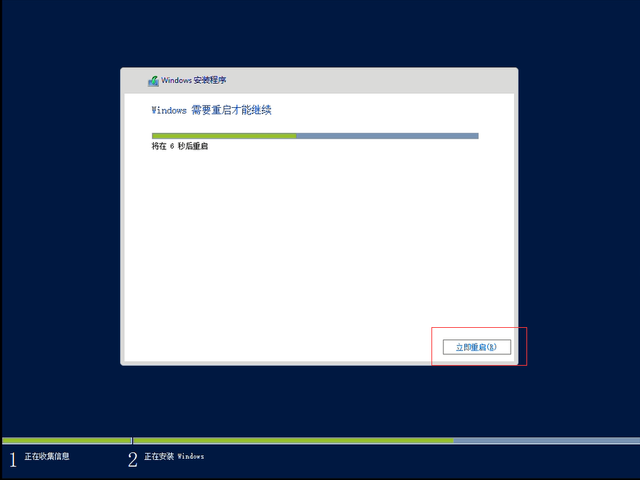
 26、开机后需要设置管理员密码,这里密码需要设置为强密码,我这里是"p@ssw0rd"
26、开机后需要设置管理员密码,这里密码需要设置为强密码,我这里是"p@ssw0rd"强密码:
强密码长度至少有 8 个字符,不包含全部或部分用户帐户名,至少包含以下四类字符中的三类:大写字母、小写字母、数字,以及键盘上的符号(如 !、@、#)。
 27、完成后按Ctrl+Alt+Delete登录,这里在VMware上有个快捷键。
27、完成后按Ctrl+Alt+Delete登录,这里在VMware上有个快捷键。 28、输入密码登录。
28、输入密码登录。 29、进入到系统启动服务器管理器安装结束。
29、进入到系统启动服务器管理器安装结束。 电脑
电脑